Γιατί ο υπολογιστής μου δεν βλέπει τον νέο σκληρό δίσκο; Τι να κάνω εάν ο σκληρός δίσκος δεν εμφανίζεται, λόγοι, επισκευή Ο σκληρός δίσκος έχει σταματήσει να εμφανίζεται στον υπολογιστή μου
Ερώτηση από χρήστη
Γειά σου.
Πριν από λίγο καιρό αγόρασα έναν νέο υπολογιστή (τον παρήγγειλα με 2 σκληρούς δίσκους). Για να μην πληρώσω για την εγκατάσταση των Windows, αποφάσισα να το κάνω μόνος μου, όλα φαίνεται να λειτουργούν. Αλλά πηγαίνω στο "My Computer" - και βλέπω μόνο μία μονάδα δίσκου ("C:\") στην οποία είναι εγκατεστημένο το ίδιο το σύστημα και η δεύτερη δεν είναι εκεί. Δεν λειτουργεί ή μου λείπει κάτι;
Παρεμπιπτόντως, κατά την εγκατάσταση του συστήματος είδα δύο δίσκους που μπορούσαν να επιλεγούν για Windows. Είναι περίεργο κάπως...
Μιχαήλ (σημείωση: οι επαφές έχουν φθαρεί)
Καλή μέρα!
Εάν μπορέσατε να επιλέξετε και τους δύο δίσκους για Windows κατά την εγκατάστασή του, τότε ο δίσκος είναι πιθανότατα πλέον αόρατος στον Explorer λόγω του γεγονότος ότι δεν είναι μορφοποιημένος (αυτό συμβαίνει συνεχώς με νέους υπολογιστές/δίσκους). Κατά κανόνα, αρκεί να ανοίξει το ειδικό. βοηθητικό πρόγραμμα στα Windows "διαχείριση δίσκου" (ή ανάλογα τρίτων) και μορφοποιήστε το.
Παρακάτω στο άρθρο θα σας δείξω πώς να το κάνετε αυτό βήμα προς βήμα και θα δώσω επίσης μια σειρά από άλλους λόγους. Ετσι...
Η μονάδα δίσκου δεν έχει διαμορφωθεί
Ο πιο συνηθισμένος λόγος: Ο Explorer απλά δεν εμφανίζει μια μονάδα χωρίς μορφοποίηση που δεν μπορεί να αναγνωρίσει (και στο οποίο, καταρχήν, δεν μπορείτε να γράψετε τίποτα ακόμα) . Για να δείτε όλες τις "ορατές" και "αόρατες" μονάδες που είναι συνδεδεμένες στον υπολογιστή από τον Explorer, πρέπει να εκτελέσετε το βοηθητικό πρόγραμμα "διαχείριση δίσκου" .
Για να το ανοίξετε:
- πατήστε έναν συνδυασμό κουμπιών Win+R;
- εισάγετε την εντολή diskmgmt.mscΣτη γραμμή "Ανοιξε" ;
- κάντε κλικ στο OK (στιγμιότυπο οθόνης παρακάτω).

Στιγμιότυπο οθόνης: Πώς να ανοίξετε τη Διαχείριση δίσκων
Στη συνέχεια, θα δείτε μια λίστα με μονάδες δίσκου: συνήθως οι νέες μονάδες φέρουν την ένδειξη "μαύρη" (ως μη εκχωρημένη περιοχή, δείτε το στιγμιότυπο οθόνης παρακάτω). Για να τα φέρετε σε κατάσταση "λειτουργίας": κάντε δεξί κλικ στην περιοχή που δεν έχει εκχωρηθεί και επιλέξτε από το μενού "Δημιουργία απλού τόμου" .
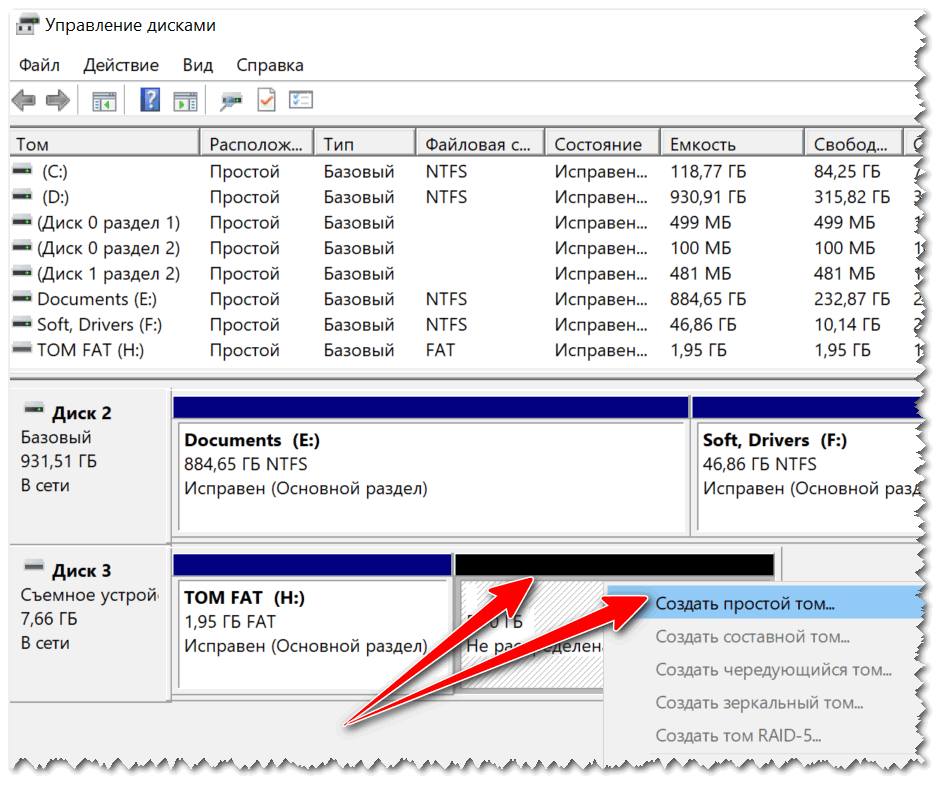
Σημείωση!
Εάν η μονάδα δίσκου σας δεν εμφανίζεται στη Διαχείριση δίσκων, σας συνιστούμε να δείτε εάν ο υπολογιστής ήταν σε θέση να την εντοπίσει καθόλου. Περισσότερες λεπτομέρειες σχετικά με αυτό στο παρακάτω άρθρο.
Παρεμπιπτόντως, ο δημιουργημένος τόμος πρέπει να είναι μορφή (κατά τη μορφοποίηση, τις περισσότερες φορές επιλέγεται το σύστημα αρχείων NTFS. Μπορείτε να δείτε τη διαφορά μεταξύ των συστημάτων αρχείων).
Σπουδαίος! Η μορφοποίηση θα διαγράψει όλα τα δεδομένα στη μονάδα δίσκου.

Διαχείριση δίσκου - μορφοποιήστε τη μονάδα δίσκου
Σημειώνω ότι μετά τη μορφοποίηση ο δίσκος γίνεται ορατός στο "My Computer" ("This Computer").

ΠΡΟΣΘΕΣΗ!
Εκτός από το τυπικό βοηθητικό πρόγραμμα διαχείρισης δίσκων στα Windows, μπορείτε να χρησιμοποιήσετε ειδικά προγράμματα για εργασία με σκληρούς δίσκους. Για παράδειγμα, το AOMEI Partition Assistant, το Acronis Disk Director, το MiniTool Partition Wizard κ.λπ. Έχουν επίσης τη δυνατότητα να «εμφανίζουν» όλους τους δίσκους που είναι συνδεδεμένοι στον υπολογιστή και να τους μορφοποιούν.
Διένεξη γραμμάτων μονάδας δίσκου
Από προεπιλογή, τα Windows εκχωρούν αυτόματα ένα συγκεκριμένο γράμμα σε όλες τις συνδεδεμένες μονάδες δίσκου, για παράδειγμα, "Drive D:\" ή "Drive E:\", κ.λπ. Αλλά μερικές φορές συμβαίνει ότι υπάρχει μια «επικάλυψη» και τα γράμματα ταιριάζουν (για παράδειγμα, το γράμμα του σκληρού δίσκου μπορεί να ταιριάζει με μερικά) . Εξαιτίας αυτού, είναι πιθανό η μονάδα δίσκου σας να μην εμφανίζεται (ακόμα και αν είναι διαμορφωμένη).
Για να το διορθώσετε αυτό, απλώς αλλάξτε χειροκίνητα το εκχωρημένο γράμμα μονάδας δίσκου. Για να γίνει αυτό πρέπει να ανοίξετε "Διαχείριση δίσκου" (λίγο πιο πάνω στο άρθρο περιγράφεται πώς γίνεται αυτό) και κάντε δεξί κλικ στο όνομα του δίσκου, για παράδειγμα, "Τοπικό Δ"(δείτε παράδειγμα παρακάτω) - επιλέξτε από το μενού "Αλλαγή γράμματος ή διαδρομής μονάδας δίσκου..." .


Μετά τις αλλαγές, επανεκκινήστε τον υπολογιστή σας.
Είναι ορατός ο σκληρός δίσκος στο BIOS/UEFI;
Συμβαίνει επίσης ο δίσκος να μην είναι ορατός πουθενά: ούτε στον Explorer, ούτε στο "My Computer", ούτε στη "Διαχείριση δίσκου", ούτε σε ειδικές ρυθμίσεις. προγράμματα για μορφοποίηση μονάδων δίσκου.
Σε αυτήν την περίπτωση, πρέπει πρώτα να βεβαιωθείτε ότι η μονάδα δίσκου είναι ορατή στο BIOS|UEFI. Απλώς, αν δεν εμφανίζεται στο BIOS, τότε δεν θα το δείτε σε κανένα πρόγραμμα των Windows...
Να βοηθήσω!
Εάν δεν ξέρετε πώς να εισαγάγετε το BIOS/UEFI, τότε εδώ είναι μια σύντομη οδηγία για αυτό το θέμα:
Επιπλέον, συνήθως όταν αγοράζετε φορητό υπολογιστή/Η/Υ, συνοδεύεται από τεχνική υποστήριξη. τεκμηρίωση (δείχνει επίσης πώς να εισαγάγετε το BIOS και να το ρυθμίσετε).
Στις περισσότερες περιπτώσεις, στις σύγχρονες εκδόσεις του BIOS οι πληροφορίες για τις μονάδες δίσκου είναι άμεσα ορατές (δεν χρειάζεται καν να ανοίξετε κανένα διαμέρισμα). Δείτε εάν εμφανίζεται το μοντέλο του δίσκου, η χωρητικότητά του και ο σειριακός αριθμός.
Είναι ορατός ο δίσκος στο UEFI (το μοντέλο, το μέγεθός του κ.λπ.). Στο στιγμιότυπο οθόνης το βέλος δείχνει τον σκληρό δίσκο (Αποθήκευση) - το μοντέλο του έχει προσδιοριστεί, δηλ. ο δίσκος "εντοπίζεται" (με δυνατότητα κλικ)
Τι να ελέγξετε πρώτα
Εάν το μοντέλο του δίσκου δεν έχει οριστεί στο BIOS (ή δεν είναι καθόλου ορατό ότι ο δίσκος είναι συνδεδεμένος), τότε το να πάτε στα Windows και να προσπαθήσετε να ρυθμίσετε τις παραμέτρους του είναι άσκοπο. Τις περισσότερες φορές, το πρόβλημα έγκειται στο υλικό.
Εξερχόμενες επαφές
Πρώτα, απενεργοποιήστε τον υπολογιστή και ελέγξτε όλα τα καλώδια και τις επαφές του δίσκου. Η πιο συνηθισμένη αιτία "αορατότητας": κακή επαφή μεταξύ των κομματιών επαφής του δίσκου και του καλωδίου.
Παρεμπιπτόντως, αν έχετε χρησιμοποιημένο δίσκο, ρίξτε μια πιο προσεκτική ματιά σε αυτά τα «κομμάτια» για να δείτε αν έχουν καλυφθεί με σκόνη ή έχουν γίνει όξινα. Συνιστάται να τα καθαρίζετε προσεκτικά με μια γόμα (γόμα, δείτε το στιγμιότυπο οθόνης παρακάτω).

Εάν έχετε υπολογιστή (και όχι φορητό υπολογιστή, όπου δεν υπάρχει "επιλογή"), δοκιμάστε να συνδέσετε τη μονάδα σε άλλα καλώδια (συχνά, όταν ένα από τα καλώδια είναι "χαλαρό" και δεν παρέχει αξιόπιστη σύνδεση).
Έλλειψη διατροφής
Ένα άλλο πολύ κοινό πρόβλημα κατά τη σύνδεση μιας δεύτερης/τρίτης μονάδας στο σύστημα είναι η έλλειψη τροφοδοσίας. Οι τυπικές μονάδες συστημάτων γραφείου υποφέρουν περισσότερο από αυτό, στις οποίες, για λόγους οικονομίας, εγκαθίστανται φθηνά τροφοδοτικά χαμηλής ισχύος. Ως αποτέλεσμα, όταν μια πρόσθετη μονάδα είναι συνδεδεμένη στο σύστημα, μπορεί απλώς να μην υπάρχει αρκετή ισχύς για αυτήν.
Πώς να το αναγνωρίσετε/ορίσετε αυτό;
- παρακολουθήστε τη λειτουργία του δίσκου (ένα χαρακτηριστικό γνώρισμα αυτής της λειτουργίας): εάν υπάρχει έλλειψη ισχύος, ο δίσκος μπορεί να ανιχνευθεί κανονικά, αλλά μόλις αρχίσουν να γράφονται σε αυτόν δεδομένα, εμφανίζεται ένα σφάλμα και "εξαφανίζεται" , γίνεται αόρατο (μετά από λίγο μπορεί να “εμφανιστεί” ξανά).
- μπορείτε να δοκιμάσετε να εκτελέσετε το βοηθητικό πρόγραμμα HWMonitor και να κοιτάξετε τις υπερτάσεις υπό φορτίο: εάν υπάρχουν "πτώσεις" 5%-7% (ή περισσότερες) - το τροφοδοτικό σαφώς δεν μπορεί να αντεπεξέλθει.
- ο ευκολότερος τρόπος: χρησιμοποιήστε μια ειδική συσκευή για να συνδέσετε το δίσκο σε μια θύρα USB (απλώς ονομάζονται BOX για HDD). Επιπλέον, το BOX μπορεί να έχει διαφορετικές διαμορφώσεις (με και χωρίς τροφοδοτικό): Χρειάζεστε ένα που να έχει δικό του τροφοδοτικό! Εάν ένας δίσκος με τροφοδοτικό λειτουργεί κανονικά, αλλά χωρίς αυτό "εξαφανίζεται" συνεχώς - υπάρχει πρόβλημα με την τροφοδοσία.
Δοκιμάστε να συνδέσετε τη μονάδα σε USB/άλλο υπολογιστή
Ο ευκολότερος τρόπος για να ελέγξετε τη λειτουργία του δίσκου (όπως ήδη προτείνεται παραπάνω) είναι να χρησιμοποιήσετε το ειδικό. ΚΟΥΤΙ. Με τη βοήθειά του, μπορείτε να συνδέσετε το δίσκο σε ένα κανονικό USB και να δείτε πώς λειτουργεί.
Δώστε προσοχή στο σχέδιο BOX: δεν υπάρχει τίποτα περίπλοκο σε αυτό. Κατά κανόνα, αρκεί να τοποθετήσετε έναν δίσκο σε ένα κουτί με θήκη, να τον κλείσετε, να συνδέσετε το δίσκο στο USB και τον προσαρμογέα ρεύματος με καλώδια και να τον ενεργοποιήσετε.
Που μπορώ να αγοράσω κάτι τέτοιο; Σε οποιοδήποτε κατάστημα υπολογιστών. Εάν δεν βιάζεστε, μπορείτε να παραγγείλετε πένες σε κινεζικά ηλεκτρονικά καταστήματα:

BOX για σύνδεση της μονάδας σε φορητό υπολογιστή/Η/Υ
Μπορείτε επίσης να χρησιμοποιήσετε άλλο υπολογιστή/φορητό υπολογιστή για να ελέγξετε ξανά το δίσκο.
Να βοηθήσω!
Πώς να συνδέσετε έναν σκληρό δίσκο από ένα φορητό υπολογιστή σε έναν υπολογιστή -
Αποτυχία υλικού δίσκου
Εάν κανένα κόλπο δεν σας επιτρέπει να "δείτε" τον δίσκο, είναι πιθανό να έχει γίνει απλώς άχρηστος. Παρεμπιπτόντως, υπάρχουν στατιστικά στοιχεία ότι το 0,1% -0,3% των δίσκων καταστρέφονται και γίνονται άχρηστα κατά τη διάρκεια της «μακράς» μεταφοράς (ειδικά στη χώρα μας, όπου δεν είναι ασυνήθιστο τα κουτιά με δίσκους να πετιούνται και να εγκαταλείπονται κατά την εκφόρτωση). Προσθέστε σε αυτό ένα πιθανό κατασκευαστικό ελάττωμα... Επομένως, ακόμη και ένας σχετικά νέος δίσκος μπορεί να αποτύχει, και αυτό δεν είναι και τόσο περίεργο...
Εάν η μονάδα είναι εντός εγγύησης, απλώς αντικαταστήστε την. Παρεμπιπτόντως, αν έχετε να κάνετε με εξωτερικό σκληρό δίσκο, μην βιαστείτε να τον πετάξετε. Το γεγονός είναι ότι μπορείτε να προσπαθήσετε να επαναφέρετε μερικά από αυτά: και αυτό μπορεί συχνά να γίνει στο σπίτι. Παρέχω έναν σύνδεσμο προς το άρθρο παρακάτω.
Επισκευή εξωτερικού σκληρού δίσκουστο σπίτι // προσπάθεια επαναφοράς της λειτουργικότητας -
Για προσθήκες στο θέμα - ξεχωριστό έλεος...
Αυτά προς το παρόν, καλή τύχη!
Κάθε άτομο πρέπει πρώτα να καταλάβει τι είναι ένα εξάρτημα υπολογιστή όπως ένας σκληρός δίσκος. Οι άνθρωποι συχνά το αποκαλούν σκληρό δίσκο, αλλά ο κύριος ορισμός αυτού του τμήματος είναι μια συσκευή ικανή να αποθηκεύει δεδομένα που έχουν συσσωρευτεί από ένα άτομο. Στην πραγματικότητα, είναι στον σκληρό δίσκο που αποθηκεύονται όλες οι πληροφορίες που υπάρχουν στον υπολογιστή. Ο σκληρός δίσκος μπορεί να περιέχει ένα λειτουργικό σύστημα, λογισμικό και πολλά αρχεία συστήματος που απαιτούνται για τη λειτουργία.

Για αυτόν τον λόγο, όταν μια συσκευή δεν μπορεί να εντοπίσει το πρόγραμμα οδήγησης που χρειάζεται, εμφανίζεται ένα ενημερωτικό μήνυμα σφάλματος και το άτομο προσπαθεί αμέσως να καταλάβει τι πρέπει να εγκαταστήσει για να διορθώσει το επικείμενο πρόβλημα.
Διενέργεια διαγνωστικών μέτρων.
Αποδείχθηκε ότι εάν ο σκληρός δίσκος δεν εντοπίστηκε από το σύστημα, τότε δεν χρειάζεται να αναστατωθείτε αμέσως και να τα παρατήσετε, απλώς μελετήστε ποιο είναι το πρόβλημα. Αυτό μπορεί να είναι σφάλμα συστήματος ή δυσλειτουργία της ίδιας της συσκευής. Για να εκτελέσετε γρήγορα έναν έλεγχο, πρέπει να αφαιρέσετε τον σκληρό δίσκο και να τον συνδέσετε σε άλλον υπολογιστή. Εάν λειτουργεί, τότε το σύστημα θα το αναγνωρίσει γρήγορα και δεν θα χρειαστεί να το μεταφέρετε σε συνεργείο επισκευής, υπό την προϋπόθεση ότι εάν ο σκληρός δίσκος δεν εντοπιστεί σε άλλον υπολογιστή, πρέπει να καταλάβετε ότι πιθανότατα θα έχετε να επικοινωνήσετε με ένα συνεργείο.
Μερικοί άνθρωποι προσπαθούν να διορθώσουν μόνοι τους το πρόβλημα της δυσλειτουργίας του σκληρού δίσκου και μόνο το επιδεινώνουν, επειδή τα εργαστήρια στελεχώνονται από έμπειρους ειδικούς που γνωρίζουν πολλά για αυτό το θέμα.

Χρήσιμες συμβουλές
- Για να μεταβείτε στις ρυθμίσεις του BIOS, απλώς πατήστε το κουμπί Διαγραφή ή το F2.
- Θα πρέπει να προσέχετε πολύ από ποιες εξόδους βγάζετε το καλώδιο SATA.
- Όταν τραβήξετε τον σκληρό σας δίσκο από τη μονάδα συστήματος, είναι καλύτερο να τον τυλίξετε σωστά σε αντιστατικό.
- Το τμήμα της συσκευής που βρίσκεται στο κάτω μέρος τοποθετείται επίσης στο Antistatic.
Τρόποι επίλυσης βασικών προβλημάτων.
Υπάρχουν ορισμένα προβλήματα που μπορείτε να διορθώσετε μόνοι σας χωρίς να απευθυνθείτε σε επαγγελματική βοήθεια.
Το πρώτο πρόβλημα έγκειται στις εξερχόμενες επαφές.
Αυτό είναι το πιο συνηθισμένο πρόβλημα, επειδή συμβαίνει να μην παρέχεται ρεύμα στον σκληρό δίσκο. Το πρόβλημα επιλύεται εύκολα, πρέπει να αφαιρέσετε το κάλυμμα της μονάδας συστήματος και να συνδέσετε ξανά όλα τα καλώδια στον σκληρό δίσκο.
Το δεύτερο πρόβλημα είναι κρυμμένο σε λανθασμένες ρυθμίσεις BIOS.

Εάν έχετε ορίσει λάθος ημερομηνία συστήματος στις ρυθμίσεις σας, αυτό μπορεί να υποδηλώνει πρόβλημα. Και αποδείχθηκε ότι αυτές οι ρυθμίσεις μπορούν εύκολα να επαναφερθούν. Αποδείχθηκε ότι αυτός ο απλός χειρισμός μπορεί να πραγματοποιηθεί αφαιρώντας την μπαταρία του BIOS, αφού αφαιρεθεί, πρέπει να περιμένετε τριάντα λεπτά και στη συνέχεια να εκτελέσετε την αντίστροφη ενέργεια - να την εγκαταστήσετε στην αρχική της θέση. Μετά από αυτά τα βήματα, ο σκληρός σας δίσκος θα πρέπει να αναγνωριστεί ως συσκευή.
Το τρίτο πρόβλημα δεν είναι αρκετή ισχύς για τη συσκευή.
Εάν αρχίσετε να παρατηρείτε ένα ενδιαφέρον μοτίβο ότι η συσκευή σας συνδέεται και αποσυνδέεται ξανά, τότε πρέπει να σκεφτείτε το γεγονός ότι δεν έχει αρκετή ισχύ. Θα χρειαστεί να αποσυναρμολογήσετε τη μονάδα συστήματος και, στη συνέχεια, να αποσυνδέσετε κάποια συσκευή που είναι λιγότερο σημαντική από τον σκληρό δίσκο.

Το τέταρτο πρόβλημα αφορά τις διενέξεις μεταξύ συνδεδεμένων συσκευών.
Εάν έχετε δύο σκληρούς δίσκους εγκατεστημένους στον υπολογιστή σας και καθένας από αυτούς είναι της ίδιας μάρκας, τότε πιθανότατα υπάρχει διένεξη συσκευής και θα πρέπει να εγκαταλείψετε έναν από αυτούς.
Το πέμπτο πρόβλημα είναι η έκδοση του εγκατεστημένου διαύλου.
Σε αυτήν την περίπτωση, θα χρειαστεί μόνο να αλλάξετε το λειτουργικό σύστημα, επειδή δεν είναι πλέον κατάλληλο για τις ανάγκες σας, εκτός από την επανεγκατάσταση, δεν πρέπει να ξεχνάτε την ενσωμάτωση προγραμμάτων οδήγησης για όλες τις διεπαφές SATA.
Το έκτο και τελευταίο πρόβλημα είναι ότι τα Windows δεν λειτουργούν σωστά.
Έχοντας παρατηρήσει ότι ο σκληρός δίσκος εμφανίζεται σωστά στις ρυθμίσεις του BIOS, αλλά το σύστημα δεν το βλέπει, πρέπει να καταφύγετε σε απλά βήματα.
- Ανοίξτε ένα μενού στον υπολογιστή σας, όπως "Πίνακας Ελέγχου".
- Κάντε διπλό κλικ στο στοιχείο «Διαχείριση».

Όταν ανοίξει το επιθυμητό παράθυρο, πρέπει να επιλέξετε «Διαχείριση Υπολογιστών».

Στα αριστερά υπάρχει ένα στοιχείο με ένα ενδιαφέρον όνομα "Διαχείριση δίσκων".

Στο κεντρικό τμήμα αυτού του παραθύρου θα βρίσκονται όλες οι συνδεδεμένες μονάδες δίσκου στον υπολογιστή. Εάν κάνετε δεξί κλικ σε κάποιο από αυτά, μπορείτε να καλέσετε την αυτόματη ρύθμιση του δίσκου και να δημιουργήσετε δεδομένα σε αυτόν που θα χρειαστούν αργότερα. Αποδείχθηκε ότι ήταν απαραίτητο να αλλάξουμε το όνομα του σκληρού δίσκου και στη συνέχεια να επανεκκινήσουμε τη συσκευή μας.
Εάν έχετε πραγματοποιήσει όλα τα βήματα και έχετε συνειδητοποιήσει ότι κανένα από αυτά δεν βοηθά στην ανάνηψη του ασθενούς, τότε θα πρέπει να καταλάβετε ότι χρειάζεστε απλώς τη βοήθεια ειδικών υπολογιστών.
Οι εξωτερικοί σκληροί δίσκοι έχουν καθιερωθεί αρκετά σταθερά μεταξύ των σύγχρονων χρηστών υπολογιστών. Έχοντας αρκετά εντυπωσιακούς όγκους, χρησιμοποιούνται για εργασία με μεγάλες ποσότητες δεδομένων, ενώ είναι αρκετά βολικά για αποθήκευση και μεταφορά. Υπάρχουν όμως και περιπτώσεις στις οποίες ένας εξωτερικός σκληρός δίσκος δεν εμφανίζεται πλέον μεταξύ των μονάδων δίσκου που είναι συνδεδεμένοι στον υπολογιστή. Σε αυτό το υλικό, θα σας πω τι να κάνετε εάν ο εξωτερικός σκληρός δίσκος δεν εμφανίζεται στον υπολογιστή μου, ποιοι λόγοι προκαλούν αυτήν τη δυσλειτουργία και πώς να το διορθώσετε.
Συμπτώματα και αιτίες προβλημάτων με εξωτερική μονάδα δίσκου
Σε πολλές περιπτώσεις, η συνδεδεμένη εξωτερική μονάδα δίσκου απλώς δεν εμφανίζεται μεταξύ των διαθέσιμων μονάδων δίσκου στο "My Computer". Αυτό συμβαίνει συχνά σε περιπτώσεις όπου αυτή η μονάδα δίσκου ήταν συνδεδεμένη στον υπολογιστή πριν και λειτουργούσε πριν χωρίς προβλήματα.
Εάν έχετε επίσης προβλήματα με αυτό, ακολουθήστε τον σύνδεσμο και διαβάστε τις οδηγίες για την επίλυσή του.
Οι λόγοι για τους οποίους ο εξωτερικός σκληρός δίσκος δεν είναι ορατός στον υπολογιστή μου μπορεί να είναι:
- Εσφαλμένη αντιστοίχιση ενός δεδομένου γράμματος μονάδας δίσκου (για παράδειγμα, συμπίπτει με μια μονάδα δίσκου που βρίσκεται ήδη στον υπολογιστή).
- Η νέα μονάδα δίσκου που συνδέετε δεν έχει διαμορφωθεί ακόμη.
- Κακοήθης δραστηριότητα προγραμμάτων ιών.
- Για κάποιο λόγο, το λειτουργικό σύστημα δεν διαθέτει προγράμματα οδήγησης που υποστηρίζουν τη λειτουργία αυτού του δίσκου.
- Η συγκεκριμένη θύρα USB μέσω της οποίας συνδέεται αυτή η μονάδα στον υπολογιστή δεν λειτουργεί.
- Το μητρώο του λειτουργικού συστήματος είναι κατεστραμμένο.
- Το καλώδιο που συνδέει τον εξωτερικό σκληρό δίσκο με τον υπολογιστή είναι κατεστραμμένο.
Αφού καταλάβουμε τους λόγους για τους οποίους ο υπολογιστής δεν βλέπει τον εξωτερικό σκληρό δίσκο, θα προχωρήσουμε σε λεπτομερείς οδηγίες για την επίλυση αυτού του προβλήματος.
Ενεργοποίηση εμφάνισης εξωτερικού σκληρού δίσκου σε υπολογιστή
Τι πρέπει να κάνετε σε μια κατάσταση όπου τα Windows δεν βλέπουν τον εξωτερικό σκληρό δίσκο. Προτείνω να ακολουθήσετε την παρακάτω διαδικασία:
- Δοκιμάστε απλώς να κάνετε επανεκκίνηση του υπολογιστή σας, μερικές φορές αυτό μπορεί να λειτουργήσει.
- Πρέπει να χρησιμοποιήσετε διαφορετική υποδοχή USB για να συνδέσετε τη συσκευή σας (ίσως η προηγούμενη είναι απλά κατεστραμμένη και δεν λειτουργεί σωστά).
- Είναι απαραίτητο να χρησιμοποιήσετε διαφορετικό καλώδιο, ίσως το προηγουμένως χρησιμοποιημένο καλώδιο είναι κατεστραμμένο.
- Βεβαιωθείτε ότι η εξωτερική σας μονάδα είναι ενεργοποιημένη (αν έχει ισχύ μπαταρίας).
- Αντιστοιχίστε το σωστό γράμμα στην εξωτερική μονάδα δίσκου.
- Κάντε κλικ στο πλήκτρο Έναρξη, πληκτρολογήστε diskmgmt.msc στη γραμμή αναζήτησης και πατήστε enter.

Ένα παράθυρο διαχείρισης δίσκου θα ανοίξει μπροστά σας, το οποίο θα πρέπει να εμφανίζει τον δίσκο σας. Τοποθετήστε τον κέρσορα πάνω του, κάντε δεξί κλικ, επιλέξτε "Αλλαγή γράμματος μονάδας δίσκου..." και αντιστοιχίστε στη μονάδα σας ένα γράμμα που δεν χρησιμοποιείται στο σύστημά σας. Αυτό πρέπει να γίνει για να εμφανιστεί ο εξωτερικός σκληρός δίσκος στο My Computer.


- Εάν ο δίσκος σας δεν είναι ορατός στο μενού διαχείρισης δίσκου, τότε είτε δεν λειτουργεί φυσικά είτε δεν υπάρχουν προγράμματα οδήγησης για αυτόν στα Windows. Μεταβείτε στη Διαχείριση Συσκευών (κάντε κλικ στο Έναρξη, πληκτρολογήστε devmgmt.msc στη γραμμή αναζήτησης και πατήστε enter) και ελέγξτε εάν υπάρχουν μη αναγνωρισμένες συσκευές με κίτρινο θαυμαστικό στη λίστα. Εάν υπάρχουν, πρέπει να εγκαταστήσετε προγράμματα οδήγησης για αυτό.
Για να το κάνετε αυτό, κάντε τα εξής:
Α) Κάντε κλικ στην επιλογή "Ενέργεια" στο επάνω μέρος και επιλέξτε "Ενημέρωση διαμόρφωσης υλικού" εκεί.
Β) Χρησιμοποιήστε ειδικά προγράμματα για αυτόματη εγκατάσταση προγραμμάτων οδήγησης (επίπεδο DriverPack Solution), τα οποία θα επιλέξουν αυτόματα το απαραίτητο πρόγραμμα οδήγησης για τη συσκευή σας και θα το εγκαταστήσουν στον υπολογιστή σας.

Γ) Χρησιμοποιήστε το μοναδικό αναγνωριστικό της συσκευής για να αναζητήσετε προγράμματα οδήγησης για αυτήν στο δίκτυο. Μεταβείτε στη Διαχείριση Συσκευών, κάντε δεξί κλικ στη μη αναγνωρισμένη συσκευή και επιλέξτε "Ιδιότητες". Στο μενού ιδιοτήτων, μεταβείτε στην καρτέλα "Λεπτομέρειες", επιλέξτε την ιδιότητα "Αναγνωριστικό υλικού", αντιγράψτε τη μεγαλύτερη χαμηλότερη τιμή και προσπαθήστε να αναζητήσετε το πρόγραμμα οδήγησης εισάγοντας αυτήν την τιμή στη μηχανή αναζήτησης.
Δ) Εκτελέστε τη γραμμή εντολών ως διαχειριστής και πληκτρολογήστε:
ορίστε devmgr_show_nonpresent_devices=1
Στη συνέχεια, μεταβείτε στη Διαχείριση Συσκευών, κάντε κλικ στο "Προβολή" και επιλέξτε την επιλογή "Εμφάνιση κρυφών συσκευών". Εάν η συσκευή σας εμφανίζεται ανάμεσα σε τέτοιες συσκευές, δοκιμάστε να κάνετε δεξί κλικ πάνω της και να επιλέξετε «Διαγραφή». Στη συνέχεια, απενεργοποιήστε τον υπολογιστή σας, αποσυνδέστε τις συσκευές σας, ενεργοποιήστε ξανά τον υπολογιστή σας, αφήστε το σύστημα να εκκινήσει και δοκιμάστε να συνδέσετε ξανά τη συσκευή σας.

Δ) Εάν αντιμετωπίζετε προβλήματα με τη σύνδεση του USB, μεταβείτε στη Διαχείριση Συσκευών, αφαιρέστε όλες τις συσκευές από την επιλογή «USB Controllers» και, στη συνέχεια, επανεκκινήστε το σύστημα. Αυτοί οι ελεγκτές θα επανεγκατασταθούν και είναι πολύ πιθανό το λειτουργικό σύστημα να δει την εξωτερική σας μονάδα δίσκου.

συμπέρασμα
Εάν ο εξωτερικός σκληρός δίσκος δεν εμφανίζεται στον υπολογιστή μου, τότε αξίζει να ακολουθήσετε ολόκληρο το σύνολο των συμβουλών που ανέφερα παραπάνω. Λάβετε υπόψη ότι εάν ο δίσκος έχει μόλις αγοραστεί, είναι απαραίτητο να τον διαμορφώσετε και να του αντιστοιχίσετε το σωστό γράμμα στην περίπτωση ενός δίσκου που χρησιμοποιήθηκε στο παρελθόν, αξίζει να ελέγξετε τη φυσική λειτουργικότητα, ξεκινώντας από την υποδοχή USB και το καλώδιο. και τελειώνει με την ίδια τη συσκευή. Σε ορισμένες περιπτώσεις, το τελευταίο μπορεί να απαιτήσει σημαντικές επισκευές στο πλησιέστερο κέντρο σέρβις.
Ενημερώθηκε: 2018-10-05 / Βίκτορ Τρούνοφ
Το πρόβλημα όταν ο σκληρός δίσκος δεν εμφανίζεται στον υπολογιστή είναι εξαιρετικά κοινό. Αυτό μπορεί να συμβεί τόσο με τον ενσωματωμένο όσο και με τον σκληρό δίσκο.
Αλλά προτού προσπαθήσετε να διορθώσετε την κατάσταση και να λύσετε αυτό το πρόβλημα, πρέπει να βρείτε την αιτία του. Ακόμη και ένας άπειρος χρήστης μπορεί να βρει και να διορθώσει τις υπάρχουσες δυσκολίες ακολουθώντας αυστηρά τις οδηγίες μας και ενεργώντας όσο το δυνατόν πιο προσεκτικά.
Πιθανοί λόγοι
Υπάρχουν διάφοροι λόγοι για τους οποίους ο σκληρός δίσκος μπορεί να μην είναι ορατός στον υπολογιστή μου. Συχνά αυτό το πρόβλημα παρουσιάζεται με νέες συσκευές που είναι μόλις συνδεδεμένες σε υπολογιστή. Αυτοί οι λόγοι είναι συχνά:
Για να αποφύγουμε επιπλοκές, ας ρίξουμε μια πιο προσεκτική ματιά σε κάθε πρόβλημα όταν ο σκληρός δίσκος δεν ανοίγει, την αιτία του και μια αποτελεσματική λύση.
Δεν προσδιορίζεται γράμμα
Κατά τη σύνδεση για πρώτη φορά, ένας νέος σκληρός δίσκος, εξωτερικός ή εσωτερικός, ενδέχεται να μην αναγνωρίζεται από το σύστημα. Δεν θα εμφανίζεται όπως άλλες τοπικές μονάδες δίσκου, αλλά θα είναι πλήρως λειτουργικό και άθικτο.
Η διόρθωση είναι αρκετά απλή:
Μετά την εκκίνηση του συστήματος, θα αρχίσει να εντοπίζει τη νέα μονάδα σκληρού δίσκου στο φάκελο "My Computer" και μπορείτε να εργαστείτε μαζί του.
Λάθος μορφή
Ωστόσο, τι πρέπει να κάνετε εάν όταν καλείτε το μενού δεν υπάρχει η επιλογή "Αλλαγή γράμματος μονάδας δίσκου". Αυτό συνήθως προκαλείται από αναντιστοιχία συστήματος αρχείων. Για κανονική λειτουργία στο λειτουργικό σύστημα Windows, πρέπει να είναι σε μορφή NTFS. Δηλαδή, για να ξεκινήσει ο σκληρός δίσκος, πρέπει να διαμορφωθεί ξανά.
Για αυτό:

Μετά την εκκίνηση του συστήματος, η μονάδα θα εμφανιστεί και θα είναι διαθέσιμη για πλήρη λειτουργία.
Αρχικοποίηση
Όπως είπαμε παραπάνω, οι νέοι σκληροί δίσκοι μερικές φορές δεν λειτουργούν την πρώτη φορά που συνδέονται. Ωστόσο, δεν υπάρχει τίποτα ανησυχητικό, καθώς εάν η μονάδα δίσκου δεν προετοιμαστεί από μόνη της, τότε αυτή η διαδικασία πρέπει να πραγματοποιηθεί χειροκίνητα.
Κάνουμε τα εξής:
- Επαναλαμβάνουμε ξανά τα βήματα 1 και 2 από τις πρώτες οδηγίες.
- Βρείτε τον επιθυμητό σκληρό δίσκο, κάντε κλικ σε αυτόν και επιλέξτε "Ενεργοποίηση δίσκου".

- Στο παράθυρο που ανοίγει, επισημάνετε το δίσκο που δεν εμφανίζεται πλέον, επιλέξτε MBR και κάντε κλικ στο "OK".

- Κάντε ξανά δεξί κλικ, μόνο στον αρχικοποιημένο σκληρό δίσκο και κάντε κλικ στο «Δημιουργία απλού τόμου».

- Ο Οδηγός δημιουργίας τόμου θα ξεκινήσει, κάντε κλικ στο «Επόμενο».

- Στη συνέχεια, πρέπει να καθορίσετε το μέγεθος του όγκου. Από προεπιλογή, έχει οριστεί το μέγιστο μέγεθος, δεν συνιστάται η αλλαγή του αριθμού που έχει οριστεί από το σύστημα. Κάντε κλικ στο «Επόμενο».

- Επιλέξτε ένα γράμμα και κάντε κλικ στο "Επόμενο".

- Βρίσκουμε το στοιχείο "Μορφοποίηση αυτού του τόμου..." και στο πεδίο "Σύστημα αρχείων" ορίζουμε NTFS. Αφήστε τα υπόλοιπα πεδία ως έχουν και κάντε κλικ στο «Επόμενο».

- Θα ανοίξει μπροστά σας το τελευταίο παράθυρο, στο οποίο θα εμφανιστούν όλες οι καθορισμένες παράμετροι. Εάν συμφωνείτε μαζί τους, κάντε κλικ στο «Τέλος».

Μετά από αυτό, ο δίσκος που είχε εγκατασταθεί νωρίτερα θα αρχικοποιηθεί και το μόνο που έχετε να κάνετε είναι να επανεκκινήσετε τον υπολογιστή και να ξεκινήσετε την πλήρη εργασία.
Αδιάθετη περιοχή
Συμβαίνει ότι λόγω περιοδικών βλαβών στα Windows ή σφαλμάτων συστήματος, μέρος του σκληρού δίσκου εξαφανίζεται και γίνεται απρόσιτο. Αυτός είναι ο λόγος που ο εξερευνητής απλά δεν βλέπει τον σκληρό δίσκο.
Η διόρθωση είναι αρκετά εύκολη:

Αφού κάνετε επανεκκίνηση του υπολογιστή, ο Explorer θα αρχίσει να τον βλέπει.
Ωστόσο, εάν αυτό το διαμέρισμα περιείχε τα δεδομένα που χρειάζεστε, μπορείτε να το κάνετε χωρίς καμία απώλεια.
Επαφές και καλώδιο
Όταν συνδέετε τη μονάδα δίσκου, πρέπει να είστε όσο το δυνατόν πιο προσεκτικοί. Ο υπολογιστής σας ενδέχεται να μην αναγνωρίσει τη νέα σας μονάδα σκληρού δίσκου λόγω ελαττωματικού ή κατεστραμμένου καλωδίου. Εάν δεν υπάρχει προφανής λόγος για τον οποίο δεν λειτουργεί, τότε πρέπει να πάρετε ένα παρόμοιο καλώδιο με πανομοιότυπες υποδοχές και να το χρησιμοποιήσετε για να συνδέσετε τον σκληρό δίσκο στον υπολογιστή.

Αυτό το πρόβλημα, όταν τα καλώδια αποτυγχάνουν και πρέπει να αντικατασταθούν για κανονική λειτουργία, μπορεί να επηρεάσει τόσο την εξωτερική όσο και την εσωτερική αποθήκευση. Επίσης, μην αποκλείετε το ενδεχόμενο, λόγω απειρίας ή απροσεξίας, απλώς να έχετε συνδέσει λανθασμένα τον σκληρό δίσκο στον υπολογιστή και επομένως να μην τον βρίσκει. Βεβαιωθείτε ότι έχετε ελέγξει τη σύνδεση και βεβαιωθείτε ότι οι επαφές δεν λύνονται.
Ρυθμίσεις BIOS
Εάν συνδέσατε έναν σκληρό δίσκο, αλλά ο υπολογιστής δεν τον βλέπει, τότε το πρόβλημα μπορεί να σχετίζεται με τις ρυθμίσεις. Υπάρχουν πολλές πιθανές αιτίες προβλημάτων. Ας ρίξουμε μια πιο προσεκτική ματιά σε καθένα από αυτά και ας βρούμε μια αποτελεσματική λύση.
Προτεραιότητα λήψης
Εάν συνδέσατε έναν σκληρό δίσκο και ο υπολογιστής είναι συνδεδεμένος, τότε είναι πιθανό η προτεραιότητα εκκίνησης της συσκευής να έχει οριστεί εσφαλμένα στις ρυθμίσεις του BIOS. Δηλαδή, πρέπει να βάλουμε τον νέο σκληρό δίσκο στην πρώτη θέση, έτσι ώστε όταν ξεκινά ο υπολογιστής, να εκκινεί πρώτα από αυτόν.
Ας ρίξουμε μια πιο προσεκτική ματιά στο πώς να το κάνουμε αυτό:

Έτσι, μετά την εκκίνηση του συστήματος, η μονάδα θα είναι διαθέσιμη για κανονική λειτουργία και το πρόβλημα όταν είναι συνδεδεμένος ένας νέος σκληρός δίσκος, αλλά ο υπολογιστής δεν τον βλέπει, θα λυθεί.
Τα στοιχεία μενού ενδέχεται να διαφέρουν σε διαφορετικές εκδόσεις BIOS. Επομένως, εάν λείπουν οι καθορισμένες παράμετροι, θα πρέπει να αναζητήσετε τις καταλληλότερες ονομαστικά.
Τρόπος λειτουργίας SATA
Είναι πιθανό ο υπολογιστής μου να μην βλέπει τον σκληρό δίσκο λόγω του γεγονότος ότι ο τρόπος λειτουργίας συμβατός με IDE δεν καθορίζεται στο BIOS. Για να το διορθώσετε χρειάζεται:

Στη συνέχεια, το σύστημα θα εκκινήσει σε κανονική λειτουργία και θα μπορεί να αναγνωρίσει και να ανοίξει τον σκληρό δίσκο.
Επαναφορά των ρυθμίσεων του BIOS
Εάν εγκαταστήσατε έναν σκληρό δίσκο, αλλά ακόμη και το BIOS δεν βλέπει τον συνδεδεμένο σκληρό δίσκο, τότε πιθανότατα ο λόγος για αυτό είναι μια αποτυχία ρυθμίσεων. Αυτός ο λόγος μπορεί να προκύψει είτε ως αποτέλεσμα λανθασμένων ενεργειών του χρήστη, είτε λόγω ιών στο σύστημα και διακοπές ρεύματος. Αυτός ο τύπος προβλήματος υποδεικνύεται από την ημερομηνία συστήματος - εάν δεν είναι ακριβής, τότε είναι αποτυχία. Για να διορθώσετε την κατάσταση, θα πρέπει να κάνετε επαναφορά και να επιστρέψετε στις εργοστασιακές ρυθμίσεις.
Υπάρχουν δύο τρόποι για να γίνει αυτό. Ας δούμε πρώτα το πρώτο:

Με αυτόν τον τρόπο, θα γίνει επαναφορά των ρυθμίσεων του BIOS και το σύστημα θα μπορεί να εντοπίσει τον σκληρό δίσκο και να αρχίσει να εργάζεται μαζί του.
Η δεύτερη επιλογή διαρκεί λίγο περισσότερο:

Μετά από αυτό, το πρόβλημα όπου ο Explorer δεν βλέπει τον σκληρό δίσκο θα πρέπει να επιλυθεί. Θα ήθελα επίσης να προσθέσω ότι και οι δύο επιλογές ενδέχεται να απαιτούν αλλαγή της προτεραιότητας λήψης, όπως περιγράφεται στις παραπάνω οδηγίες.
Έλλειψη ρεύματος ή ψύξης
Εάν ο σκληρός δίσκος είναι συνδεδεμένος και λειτουργεί, αλλά δεν είναι ορατός στα Windows, τότε θα πρέπει να ακούσετε τους ήχους που κάνει. Για παράδειγμα, ένα βουητό υποδηλώνει αλλαγή στους κύκλους και πιθανότατα το πρόβλημα είναι η έλλειψη ρεύματος από το τροφοδοτικό.

Πρέπει να ενεργήσετε ανάλογα με τις περιστάσεις:
- Αγοράστε ένα πιο ισχυρό τροφοδοτικό.
- Απενεργοποιήστε μια αχρησιμοποίητη συσκευή.
Αποτυχία μητρικής πλακέτας
Εάν ο σκληρός δίσκος εντοπιστεί από το σύστημα, αλλά δεν ανοίγει, ίσως ο λόγος να βρίσκεται σε δυσλειτουργία της μητρικής πλακέτας, δηλαδή στη "νότια γέφυρα". Είναι αυτός που είναι υπεύθυνος για τη σωστή λειτουργία των συσκευών IDE/SATA.
Για να το ελέγξετε, συνδέστε τον σκληρό δίσκο σε φορητό υπολογιστή ή οποιαδήποτε άλλη συσκευή, εάν αρχίσει να λειτουργεί, τότε βρήκαμε τον «ένοχο».

Δυστυχώς, δεν θα μπορέσετε να διορθώσετε το πρόβλημα μόνοι σας. Είναι απαραίτητο να αντικαταστήσετε τη μητρική πλακέτα ή να την παραλάβετε για επισκευή.
Κατεστραμμένοι τομείς
Οι μη προσβάσιμοι τομείς (ή τα λεγόμενα "BAD" μπλοκ) είναι ένας συνηθισμένος λόγος για τον οποίο ένας συνδεδεμένος σκληρός δίσκος δεν είναι ορατός στον υπολογιστή.

Πριν ξεκινήσετε τον έλεγχο και, θα πρέπει να γνωρίζετε ότι τα κακά χωρίζονται σε 2 τύπους:
- Λογικά - σφάλματα συστήματος. Τις περισσότερες φορές εμφανίζονται λόγω ατελούς ανάγνωσης/εγγραφής στον τομέα. Μπορούν να διορθωθούν μέσω προγραμματισμού.
- Φυσική – εμφανίζεται όταν το μαγνητικό στρώμα γερνάει, υπερθερμαίνεται ή προκαλεί φυσική βλάβη στη μαγνητική πλάκα. Αυτή η βίδα μπορεί να αντικατασταθεί μόνο. , βουητό, πάγωμα του συστήματος όταν συνδέεται σε υπολογιστή ή φορητό υπολογιστή.
Εάν οι παραπάνω μέθοδοι δεν έφεραν κανένα αποτέλεσμα, τότε η μόνη σωστή λύση θα ήταν να μεταφέρετε τον σκληρό δίσκο σε ένα κέντρο σέρβις πριν αποτύχει εντελώς.
Αναλυτικό μάθημα βίντεο
youtu.be/17K1fH_G8ug
Επαγγελματική βοήθεια
Εάν δεν μπορείτε να επιλύσετε μόνοι σας τα προβλήματα,
τότε πιθανότατα το πρόβλημα βρίσκεται σε πιο τεχνικό επίπεδο.
Αυτό μπορεί να είναι: βλάβη της μητρικής πλακέτας, τροφοδοσίας,
σκληρός δίσκος, κάρτα γραφικών, μνήμη RAM κ.λπ.
Είναι σημαντικό να διαγνωστεί και να επιδιορθωθεί έγκαιρα η βλάβη,
για την αποφυγή αστοχίας άλλων εξαρτημάτων.
Ο ειδικός μας θα σας βοηθήσει με αυτό.
Αφήστε ένα αίτημα και λάβετε
Δωρεάν συμβουλευτική και διαγνωστική από ειδικό!
Ο σκληρός δίσκος (HDD) είναι μια συσκευή αποθήκευσης ή η κύρια συσκευή αποθήκευσης στους περισσότερους υπολογιστές. Ένας μεγάλος αριθμός ανθρώπων έρχεται αντιμέτωπος με το γεγονός ότι ο υπολογιστής τους (laptop) δεν βλέπει τον σκληρό δίσκο. Τι να κάνετε σε αυτή την περίπτωση;
Στην αργκό του υπολογιστή ονομάζεται σκληρός δίσκος και μπορεί να είναι εξωτερικός ή εσωτερικός. Σε μια συσκευή που λειτουργεί με την αρχή της μαγνητικής εγγραφής, δεν αποθηκεύονται μόνο πληροφορίες χρήστη, αλλά και ένα λειτουργικό σύστημα που επεξεργάζεται δεδομένα υπηρεσίας.
Πώς μπορούμε ακόμα να λύσουμε το πρόβλημα της «αορατότητας» του σκληρού δίσκου; Ας καταλάβουμε βήμα προς βήμα τι είναι ο σκληρός δίσκος και πώς να τον φτιάξουμε ώστε να τον ανιχνεύει ο υπολογιστής.
Εάν παρουσιαστούν προβλήματα με τον σκληρό δίσκο, τότε ο υπολογιστής δεν εμφανίζει όλες τις εγγεγραμμένες πληροφορίες. Ο υπολογιστής μπορεί να μην βλέπει τον σκληρό δίσκο για πολλούς λόγους. Θα προσπαθήσουμε να περιγράψουμε όλες τις αιτίες των δυσλειτουργιών και τις διαθέσιμες μεθόδους για την εξάλειψή τους.
Όλοι αυτοί οι λόγοι ισχύουν τόσο για εσωτερικούς όσο και για εξωτερικούς σκληρούς δίσκους και η «θεραπεία» και στις δύο περιπτώσεις θα είναι η ίδια.

Διαγνωστικά μέτρα
Εάν παρουσιαστεί τέτοιο πρόβλημα, πρέπει πρώτα να γίνει διάγνωση. Σκοπός του είναι να εντοπίσει την πηγή του προβλήματος. Άλλωστε, το πρόβλημα μπορεί να μην είναι στον σκληρό δίσκο, αλλά στο λειτουργικό σύστημα. Για να μάθετε, ο σκληρός δίσκος είναι συνδεδεμένος σε άλλον υπολογιστή.
Εάν ο υπολογιστής εκκινεί, σημαίνει ότι δεν είναι ο σκληρός δίσκος που είναι άρρωστος, αλλά το ίδιο το λειτουργικό σύστημα. Και αν όχι, το πρόβλημα, κατά συνέπεια, έγκειται στη δυσλειτουργία του σκληρού δίσκου. Σε αυτήν την περίπτωση, είναι καλύτερο να μεταφέρετε τη συσκευή σε συνεργείο για επισκευή ή να την ανταλλάξετε με καινούργια εάν ισχύει η εγγύηση.
Στην πρώτη περίπτωση, όταν το πρόβλημα έγκειται στο λειτουργικό σύστημα, μπορείτε να το διορθώσετε μόνοι σας. Υπάρχουν πολλές μέθοδοι για το πώς να το κάνετε μόνοι σας, χωρίς οικονομικά έξοδα.
- 1. Ενώ φορτώνεται το λειτουργικό σύστημα, κάντε κλικ στο Del/F2 αρκετές φορές. Εάν όλα είναι επιτυχή, θα δείτε τις ρυθμίσεις του BIOS.
- 2. Εάν αποσυνδέσετε τον εσωτερικό σκληρό δίσκο από τον υπολογιστή σας, τυλίξτε τον με αντιστατικό υλικό για να αποφύγετε ζημιές λόγω ηλεκτροστατικής εκφόρτισης.
- 3. Πριν από οποιονδήποτε χειρισμό με τον σκληρό δίσκο, μελετήστε διεξοδικά τον τρόπο σύνδεσής του.
- 4. Ο αντιστατικός παράγοντας είναι επίσης χρήσιμος για το κάτω μέρος του σκληρού δίσκου (εκεί που βρίσκονται οι πλακέτες).
Κύρια προβλήματα και λύσεις
Υπάρχουν προβλήματα που σχετίζονται με τους σκληρούς δίσκους που μπορείτε να διορθώσετε μόνοι σας. Για παράδειγμα, εάν οι επαφές χαλαρώσουν, δεν είναι απαραίτητο να επικοινωνήσετε με ένα συνεργείο.Εξερχόμενες επαφές
Εάν η επαφή αποσυνδεθεί, ο υπολογιστής δεν θα δει τον σκληρό δίσκο. Για να επιλύσετε το πρόβλημα, επανασυνδέστε όλα τα καλώδια στη μονάδα συστήματος. Ελέγξτε προσεκτικά όλες τις συνδέσεις και τότε ίσως το πρόβλημα να λυθεί.Λανθασμένες ρυθμίσεις BIOS
Ακόμα κι αν το BIOS (βασικό σύστημα εισόδου/εξόδου) δεν βλέπει τον σκληρό δίσκο, το πρόβλημα μπορεί να βρίσκεται στην ημερομηνία συστήματος. Εάν το λειτουργικό σύστημα κατέρρευσε, η ημερομηνία θα μπορούσε να είχε αλλάξει, στέλνοντας τον υπολογιστή σας πίσω στο χρόνο. Επαναφέρετε τις ρυθμίσεις ημερομηνίας συστήματος αφαιρώντας την μπαταρία από τη μητρική πλακέτα για 20-35 λεπτά και στη συνέχεια τοποθετώντας την ξανά.
Εάν το πρόβλημα έγκειται ακριβώς σε εσφαλμένες ρυθμίσεις ημερομηνίας, ο υπολογιστής θα αναγνωρίσει τον σκληρό δίσκο ως φυσικό μέσο αποθήκευσης.
Υπάρχει ένα άλλο πρόβλημα, το οποίο έγκειται στο γεγονός ότι οι συσκευές δεν φορτώνονται με τη σωστή σειρά. Στο BIOS, βρείτε το "Boot" και ορίστε τον σκληρό δίσκο τη συσκευή προτεραιότητας που θα εκκινήσει πρώτη.

Ανεπαρκής διατροφή
Εάν ο σκληρός δίσκος κάνει ύποπτους ήχους και από καιρό σε καιρό εξαφανίζεται και μετά "διαβάζει" ξανά, το πρόβλημα κρύβεται στην ανεπαρκή ισχύ, οπότε περιοδικά ο υπολογιστής δεν βλέπει τον σκληρό δίσκο (HDD). Υπάρχουν δύο τρόποι για να διορθώσετε το πρόβλημα: ο πρώτος είναι να αγοράσετε ένα καλό τροφοδοτικό, ο δεύτερος είναι να αφαιρέσετε κάποια συσκευή από την εκκίνηση.Διένεξη συσκευής
Εάν ο υπολογιστής σας έχει δύο σκληρούς δίσκους του ίδιου μοντέλου εγκατεστημένους ταυτόχρονα, ενδέχεται να έχουν διένεξη μεταξύ τους. Σε αυτή την περίπτωση, τα ακόλουθα θα σας βοηθήσουν:- 1. Εκτελέστε διαγνωστικά και στις δύο συσκευές για να εντοπίσετε σφάλματα.
- 2. Συνδέστε ξεχωριστά και τους δύο σκληρούς δίσκους στο λειτουργικό σύστημα.
Έκδοση λεωφορείου
Οι παλαιότερες εκδόσεις του λειτουργικού συστήματος Windows ενδέχεται να μην υποστηρίζουν SATA.Το πιο έξυπνο πράγμα που έχετε να κάνετε είναι να κάνετε αναβάθμιση σε μια νέα έκδοση λειτουργικού συστήματος. Εάν για κάποιο λόγο δεν μπορείτε να το κάνετε αυτό, θα χρειαστεί να επανεγκαταστήσετε το λειτουργικό σύστημα και να ενσωματώσετε προγράμματα οδήγησης που υποστηρίζονται από το SATA.
Πρόβλημα με τις ρυθμίσεις του λειτουργικού συστήματος
Εάν όλα είναι καλά στο BIOS, αλλά το λειτουργικό σύστημα δεν αναγνωρίζει τη συσκευή, πρέπει να ρυθμιστεί με μη αυτόματο τρόπο χρησιμοποιώντας τις δυνατότητες του λειτουργικού συστήματος. Κάντε τα εξής:Βήμα πρώτο: Μεταβείτε στον "Πίνακα Ελέγχου" από το μενού "Έναρξη" και κάντε κλικ στην ενότητα "Εργαλεία διαχείρισης".

Βήμα δεύτερο Κάντε κλικ στο "Computer Management".

Βήμα τρίτο Κάντε κλικ στο "Διαχείριση δίσκου". Εδώ θα δείτε όλες τις μονάδες που είναι συνδεδεμένες στον υπολογιστή. Μία από τις συσκευές δεν θα έχει γράμμα. Κάντε δεξί κλικ στη συσκευή χωρίς όνομα και ανοίξτε το "Change Drive Letter" και εκχωρήστε το γράμμα τόμου.

Μετά από αυτό, πρέπει να επανεκκινήσετε το σύστημα.
Εάν όλες αυτές οι μέθοδοι δεν βοήθησαν και ο υπολογιστής (φορητός υπολογιστής) εξακολουθεί να μην βλέπει τον σκληρό δίσκο (HDD), τότε πιθανότατα πρέπει να τον φέρετε για επισκευή. Είναι απίθανο να μπορέσετε να εντοπίσετε τη δυσλειτουργία μόνοι σας, αλλά ένας τεχνικός υπολογιστών μπορεί να το κάνει γρήγορα. Και υπάρχουν περιπτώσεις που συνιστάται μόνο επαγγελματική βοήθεια.





